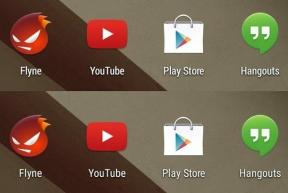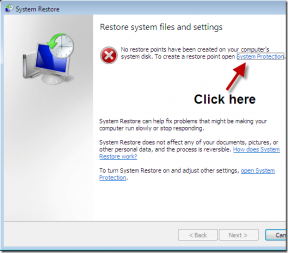7 modi migliori per correggere i messaggi Samsung che non inviano errori
Varie / / December 02, 2021
Molti utenti di smartphone Samsung finiscono per utilizzare l'app Samsung Messages per inviare e ricevere messaggi. Nel frattempo, WhatsApp e Telegram continuano ad esistere per contatti e amici specifici. Sfortunatamente, alcuni utenti Samsung stanno riscontrando un errore dove loro non riesco a inviare messaggi ad ognuno. Ogni volta che digitano il messaggio e premono invio, i telefoni generano un errore di invio.

Mentre WhatsApp e Telegram avviano le conversazioni, sono necessari anche i testi o gli SMS. Ad esempio, verificando il tuo numero per un fornitore di servizi o richiedendo alcuni servizi essenziali. Ad ogni modo, potresti voler correggere quell'errore e siamo qui per aiutarti.
A questo punto, è lecito ritenere di aver verificato se il telefono non è in modalità aereo per errore. I messaggi di testo necessitano di un segnale portante per funzionare normalmente.
Cominciamo.
1. Problema di rete
I problemi di rete possono causare tutti i tipi di problemi. Puoi usare un'app come Segnale aperto
per trovare torri vicine e avvicinarsi per ottenere un segnale migliore. Le persone (forse amici) nella stessa area con lo stesso operatore ottengono una buona copertura? Possono inviare e ricevere messaggi? Questo ti aiuterà a capire se il problema da parte tua (la tua posizione o telefono) o il gestore di telefonia mobile.2. Controlla il tempo di attività dell'operatore
Il corriere potrebbe essere sottoposto a manutenzione o alcuni errori che portano a tempi di inattività e problemi successivi come i messaggi Samsung che non inviano errori. Puoi controllare i tempi di inattività per diversi servizi su Down Detector.

Se questo è il caso dello stato di inattività del tuo gestore di telefonia mobile, allora c'è ben poco che puoi fare.
Visita il rilevatore di piume
3. Reinserisci la SIM
So che questa è vecchia scuola, ma potrebbe essere d'aiuto. Espelli la scheda SIM dal vassoio, attendi qualche istante, quindi reinseriscila per verificare se questo risolve l'errore del messaggio sul tuo telefono Samsung.
Anche su Guiding Tech
4. App di messaggistica predefinita
Qual è la tua app di messaggistica predefinita e quante ne hai installate? Alcune app come Truecaller offrono funzionalità di messaggistica e mostreranno costantemente fastidiosi pop-up sperando che tu cambi. A volte, gli utenti non sanno che la funzionalità di messaggistica fa parte del pacchetto. Apri l'app Messaggi Samsung. Hai ricevuto una notifica che dice che la tua app di messaggistica predefinita è un'altra?


Puoi passare a Messaggi Samsung direttamente sulla stessa schermata toccando OK per confermare. Puoi anche modificare l'opzione dell'app di messaggistica predefinita da Impostazioni> App> Messaggi> App di messaggistica, e qui puoi scegliere Messaggi, che è di Samsung. Io uso Organizzatore di SMS invece perché è semplicemente migliore di qualsiasi altra cosa che abbia mai provato finora.
4. Cancella iMessage
Di recente sei passato al telefono Android da iPhone? L'ecosistema Apple utilizza iMessage ma non funzionerà sul tuo telefono Samsung o su qualsiasi altro Android. Potrebbe rivelarsi necessario cancella iMessage sulla SIM prima di poter inviare messaggi utilizzando Samsung.

Inserisci la SIM sul tuo iPhone e apri Impostazioni> Messaggi> e disattiva iMessage sul tuo iPhone.
5. Cancella cache dell'app dei messaggi
Messaggi è un'app come un'altra e memorizza tutti i tipi di dati sul telefono per funzionare correttamente. Nel tempo, questi dati possono danneggiarsi, portando a errori come quello che stai affrontando in cui l'app Samsung Messages non invia messaggi di testo.
Passo 1: Apri Impostazioni e vai su App e cerca Messaggi, quindi aprilo.


Passo 2: Tocca Memoria e poi in basso troverai due opzioni per Cancella dati e Cancella cache.


Ciò non cancellerà i tuoi messaggi o altri dati personali. Puoi farlo tranquillamente per questa app e anche per altre.
Anche su Guiding Tech
6. Ripristina impostazioni di rete
Ripristino delle impostazioni di rete eliminerà solo i dettagli di Wi-Fi, Bluetooth, VPN e rete mobile salvati. Nessun altro dato personale verrà toccato. I dettagli della rete mobile verranno installati automaticamente tramite l'app di messaggistica. Dovrai riconnetterti manualmente alla rete Wi-Fi e ai dispositivi Bluetooth. Assicurati di annotare le password Wi-Fi da qualche parte.
Passo 1: Apri Impostazioni e vai a Gestione generale> Ripristina> Ripristina impostazioni di rete. Tocca il pulsante blu che dice Ripristina impostazioni e conferma se richiesto.


Questo è tutto. Riavvia l'app Samsung Messages e si configura da sola a condizione che tu disponga di una connessione di rete e di un segnale decenti.
7. Usa app di terze parti
Ci piace usare SMS Organizer di Microsoft in GT. L'elegante piccola app ne ha molti suggerimenti e trucchi nella manica. Alcune interessanti funzionalità includono la possibilità di copiare OTP dal centro notifiche, impostare promemoria, creare cartelle per salvare i messaggi separatamente, ricevere promemoria automatici per i pagamenti delle bollette e altro ancora. Viene fornito con un'interfaccia simile a Gmail in cui i messaggi vengono filtrati in diverse schede in base al contenuto. Dai un'occhiata qui sotto.
Scarica SMS Organizer
Riprendi SMS
L'app Samsung Messages ha fatto molta strada e offre molte delle stesse funzionalità di altre importanti app di messaggistica. È bello vedere che si stanno evolvendo e continuano a costruire su di essa. Tuttavia, è sempre bene avere opzioni in caso di emergenza o situazioni in cui un'app non funziona.
Contatta il tuo fornitore di servizi o recati presso la filiale più vicina se il problema persiste. non lo farò consiglia la formattazione, ma non è davvero necessario. Sei libero di provarlo. Fai un backup di tutto prima di andare avanti.
Prossimo: Sei un giocatore mobile? Fare clic sul collegamento in basso per apprendere alcuni dei migliori trucchi e impostazioni di Samsung Game Launcher. Gioco migliore.